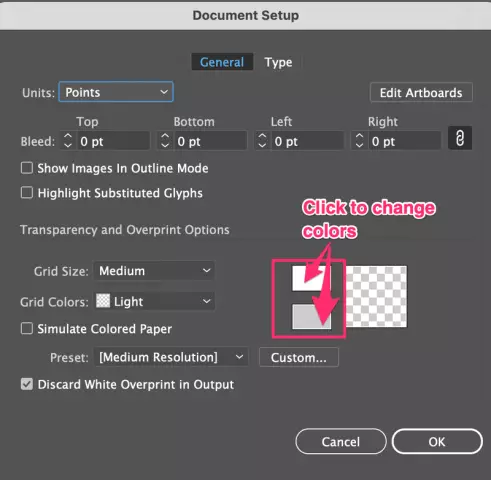Ang mga icon ng disk sa Windows ay hindi maaaring mabago sa karaniwang paraan para sa iba pang mga uri ng mga icon. Upang magawa ito, madalas na gumagamit sila ng mga espesyal na programa na idinisenyo upang baguhin ang iba't ibang mga bahagi ng graphic na interface ng operating system. Gayunpaman, ang OS mismo ay nagbibigay ng isang simpleng mekanismo kung saan maaari mong baguhin ang mga icon ng disk.

Panuto
Hakbang 1
Magsimula sa pamamagitan ng paghahanda ng isang icon para sa operating system upang mapalitan ang karaniwang icon ng disk. Maaari mo itong kunin sa net o iguhit ito mismo, ngunit sa anumang kaso, ang imahe ay dapat na nai-save sa isang ico file. Kung ang larawan na kailangan mo ay may ibang extension, pagkatapos ay gamitin ang mga converter ng format. Maaari itong maging isang programa ng residente, isang karagdagang plug-in para sa iyong graphic editor, o isang serbisyong online - hindi mahirap hanapin ang ganoong sa net.
Hakbang 2
Buksan ang Windows Explorer - i-double click ang shortcut ng My Computer sa iyong desktop. Kung ang pagpapakita ng shortcut na ito ay hindi pinagana sa mga setting ng iyong operating system, pagkatapos ay gamitin ang kumbinasyon ng WIN + E hotkey na nakatalaga sa operasyong ito (ito ang titik ng Russia na U). O maaari mong buksan ang pangunahing menu sa pindutang "Start", i-click ang "Run", i-type ang explorer ng command at pindutin ang Enter key.
Hakbang 3
Gamit ang explorer, hanapin ang nakahandang file na may icon ng disk sa format na ico at kopyahin ito - piliin at pindutin ang mga pindutan ng CTRL + C. Pagkatapos mag-click sa disk na interesado ka sa kaliwang pane ng explorer at i-paste ang nakopya na file sa ang direktoryo ng ugat nito, iyon ay, pindutin lamang ang kumbinasyon ng CTRL key + V.
Hakbang 4
Palawakin ang seksyong "File" sa menu ng Explorer, pumunta sa subseksyon na "Bago" at piliin ang item na "Text Document". Ang parehong menu na ito ay maaari ring ma-access sa pamamagitan ng pag-right click sa isang libreng puwang sa kanang pane ng Explorer. Sa anumang kaso, sa ganitong paraan ay magbubukas ka ng isang text editor na awtomatikong lilikha ng isang bagong dokumento.
Hakbang 5
Mag-type ng dalawang linya ng mga tagubilin: [autorun]
icon = icon.ico Sa halip na icon.ico, gamitin ang pangalan ng file na nakopya sa folder na ito na may imahe ng bagong icon ng disk. I-save ang dokumento na may pangalang autorun.inf sa root folder ng drive - sa parehong lugar kung saan matatagpuan ang file ng icon.
Hakbang 6
I-restart ang iyong computer at ang icon para sa disk na ito ay papalitan ng bago. Sa parehong paraan, maaari mong baguhin ang mga label para sa iba pang mga disk sa pamamagitan ng paglalagay ng parehong larawan doon o paghahanda ng isang personal na icon para sa bawat disk.